VirtualBox se nije uspio registrirati i otvoriti slikovnu datoteku tvrdog diska
Ako pokušavate otvoriti postojeću datoteku slike diska, ali VirtualBox poruka o pogrešci UUID već postoji(UUID already exists) , evo što možete učiniti da riješite ovaj problem. Ovaj se problem pojavljuje samo kada korisnici pokušaju uvesti staru datoteku slike diska za pokretanje virtualnog stroja s VirtualBoxom(VirtualBox) . Inače, ako kreirate virtualni stroj od nule s VirtualBoxom , nećete dobiti ovu poruku o pogrešci. Cijela poruka o pogrešci izgleda otprilike ovako -
Failed to open the hard disk file [a random .vdi file location]. Cannot register the hard disk ‘.vdi file path’ {Virtual-Disk-UUID} because a hard disk ‘new-vdi-file-path.vdi’ with UUID {Virtual-Disk-UUID} already exists.
VirtualBox se nije uspio registrirati i otvoriti slikovnu datoteku tvrdog diska(Hard Disk)
Ako želite riješiti ovu duplu pogrešku UUID -a u (UUID)VirtualBoxu(VirtualBox) , pokušajte s ovim prijedlozima.
Susrećete se s ovim problemom samo kada VirtualBox otkrije duplikat UUID ili datoteku slike diska. Stoga, da biste riješili ovaj problem, morate ukloniti postojeću datoteku slike diska.
Otvorite VirtualBox i idite na File > Virtual Media Manager .
Odaberite datoteku virtualnog diska s popisa i kliknite gumb Otpusti (Release ) .
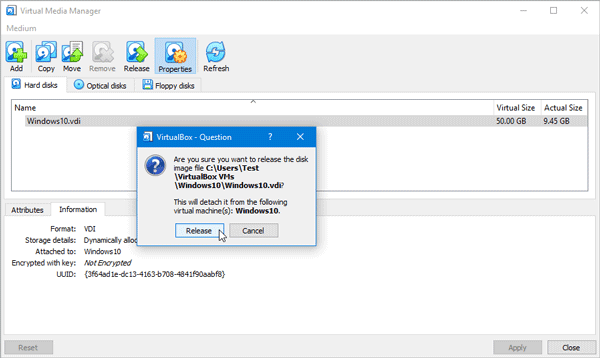
Ponovno odaberite datoteku virtualnog diska i kliknite gumb Ukloni (Remove ) .

Kliknite(Click) gumb za zatvaranje u prozoru Virtual Media Manager .
Odaberite virtualni stroj i kliknite gumb Postavke (Settings ) .
Prijeđite na odjeljak Pohrana(Storage ) i kliknite znak plus da dodate datoteku virtualnog diska.

Na skočnom izborniku odaberite opciju Odaberi postojeći disk(Choose existing disk ) i odaberite datoteku diska ( .vdi ).
Spremite promjene i pokušajte pokrenuti svoj virtualni stroj.
Ovo bi trebalo pomoći. Međutim, ako ovo rješenje ne radi na vašem računalu, morate deinstalirati VirtualBox, ukloniti sve ostatke i ponovno ga instalirati.(This should help. However, if this solution is not working on your computer, you need to uninstall VirtualBox, remove all the leftovers, and reinstall it.)
Povezano čitanje(Related read) : VirtualBox nije uspio otvoriti sesiju za virtualni stroj(VirtualBox Failed to open session for the virtual machine) .
Related posts
Kako zamijeniti pogone tvrdog diska u sustavu Windows 11/10 s Hot Swap
Kako riješiti problem sudara s potpisom diska u sustavu Windows 11/10
Kako promijeniti veličinu klastera tvrdog diska u sustavu Windows 10
Pregled i besplatno preuzimanje AOMEI Partition Assistant Standard Edition
Benchmark, Monitor tvrdih diskova, USB - CrystalDiskMark, CrystalDiskInfo
Isključite tvrdi disk nakon određenog razdoblja mirovanja radi uštede energije
Windows Modules Installer Worker (TiWorker.exe) Visoka upotreba procesora i diska
Brzi format u odnosu na puni format - Koja je razlika?
Kako provjeriti koristi li disk GPT ili MBR particiju u sustavu Windows 11/10
Macrorit Disk Scanner: Skenirajte tvrdi disk na loše sektore i greške
VirtualBox nije uspio otvoriti sesiju za virtualni stroj - 0x80004005
Povećajte brzinu tvrdog diska i poboljšajte performanse u sustavu Windows 11/10
Kako popraviti greške tvrdog diska 1 Quick 303 i Full 305
Kako pretvoriti osnovni disk u dinamički disk u sustavu Windows 11/10
USB pogon se ne pojavljuje na ovom računalu, ali je vidljiv u Disk Management
Kako provjeriti zdravlje tvrdog diska u sustavu Windows 11/10 pomoću WMIC-a
Popravi SMART Failure Predviđenu na tvrdom disku poruku o pogrešci pri pokretanju
Pratite SMART atribute tvrdog diska pomoću PassMark DiskCheckupa
Kako provjeriti SMART Failure Predvidjeti status pogona u sustavu Windows 11/10
VirtualBox prikazuje crni ekran, a ne Dizanje gostujućeg OS-a
